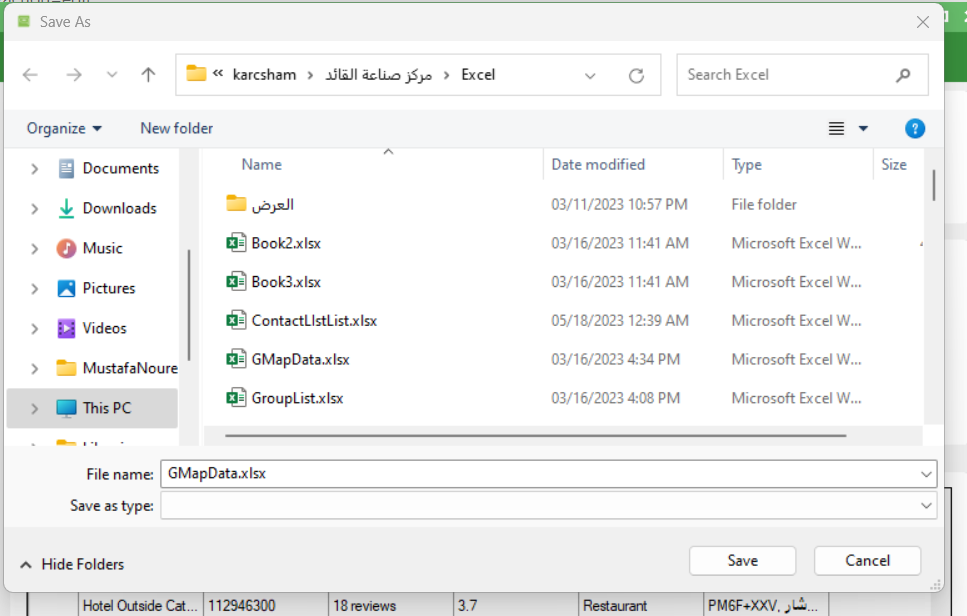استخراج الإيميلات والأرقام والبيانات من خرائط جوجل
أفتح برنامج المرسل (wasender) من هذة التبويبة قم بالضغط على هذة الايقونة  تجدها في اعلى التبويبة في الجهة الايسر.
تجدها في اعلى التبويبة في الجهة الايسر.
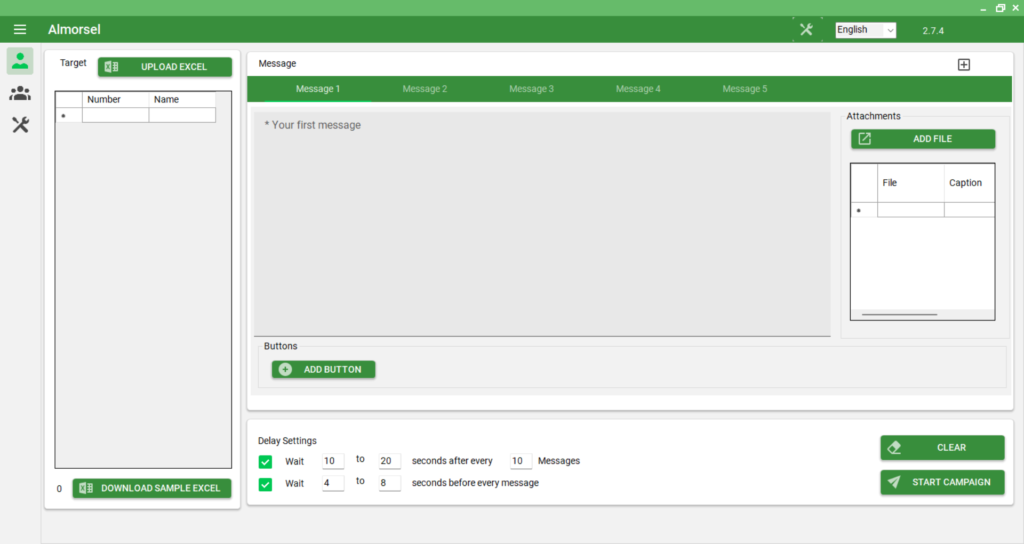
مباشرة تنبثق لك هذة التبويبة، منها نختار Google Map Data Extractor ومن ثم نضغط على زر GRAB NOW
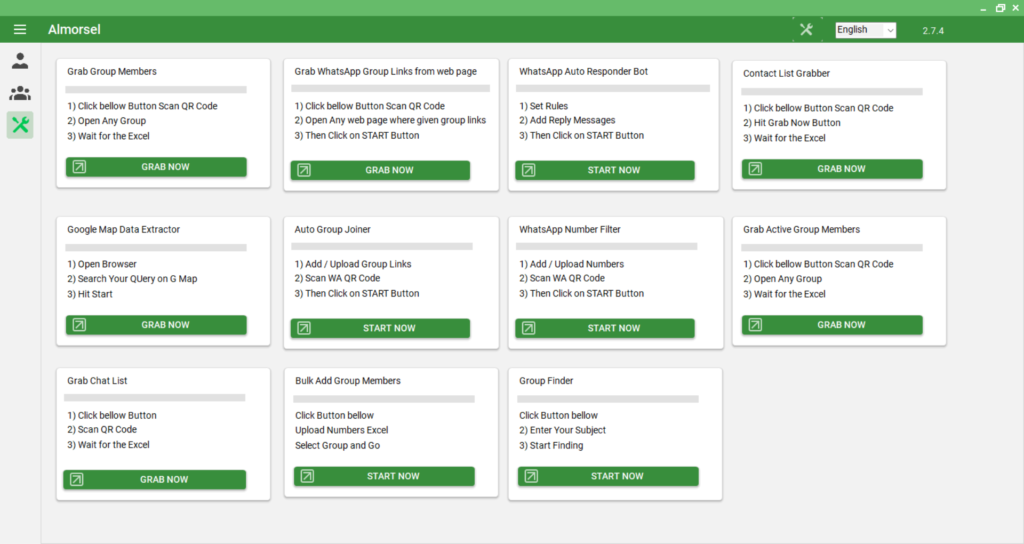
مباشرة تنبثق لنا تبويبة Google Map Data Extractor، من هذة التبويبة نجد ان Status مكتوب عليها Not Initialised باللون البرتقالي وهذا يعني ان برنامج المرسل (wasender) غير متصل مع قوقل كروم، واذا كان متصل نجد ان Status مكتوب عليها Initialised باللون الاخضر.
بما ان البرنامج غير متصل من هذة التبويبة نضغط على زر START من اجل ربط المتصفح مع البرنامج من خلال كتابة العبارة البحثية اولا، انظر الى الخطوة التالية تتضح لك الصورة.
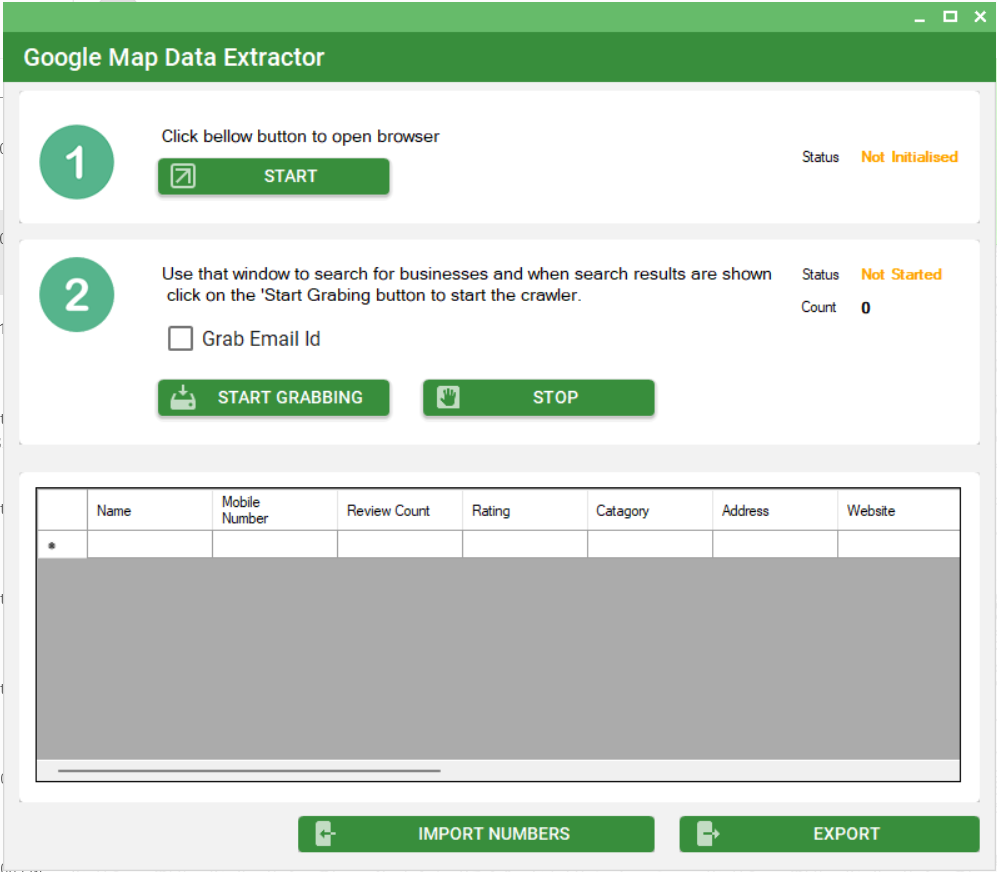
بعدما قمنا بالضغط على زر START مباشرة تنبثق لنا تبويبة Your Search Term، من نفس هذة النافذة نقوم بكتابة العبارة البحثية التي نريد ان نبحث عنها انشطة مشابهة في قوقل ماب وهنا بصورة افتراضية مكتوب عليها Software companies in texas وحاليا نحن نقوم بتغيرها الى العبارة التالية مطعم في الرياض
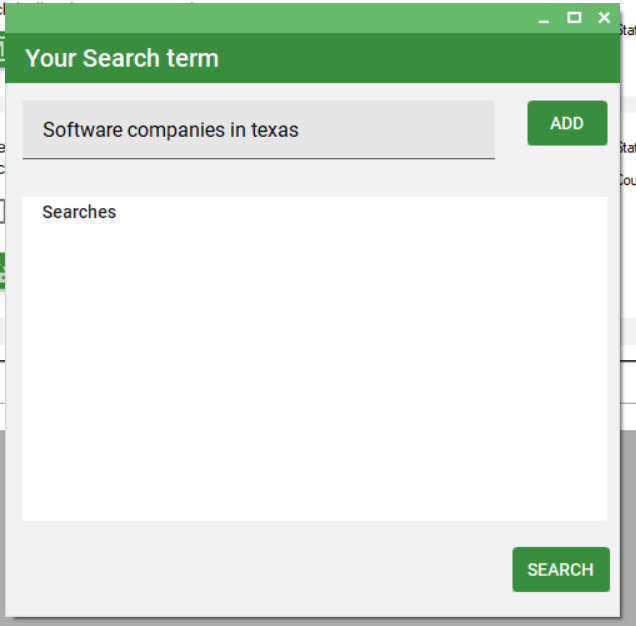
لاحظ الصورة التالية تظهر اننا قمنا بتغير العبارة البحثية الى مطعم في الرياض
من نفس هذة التبويبة نقوم بالضغط على زر ADD ليتم إضافة البحثية في منطقة Searches الموجودة في الاسفل
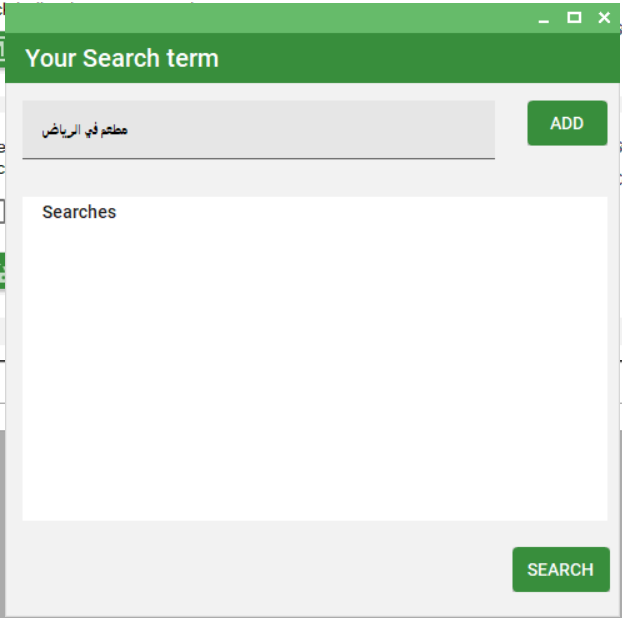
لاحظ في الصورة التالية تمت اضافة العبارة البحثية مطعم في الرياض في منطقة Searches، من نفس هذة التبويبة نقوم بالضغط على زر SEARCH الموجود في الاسفل
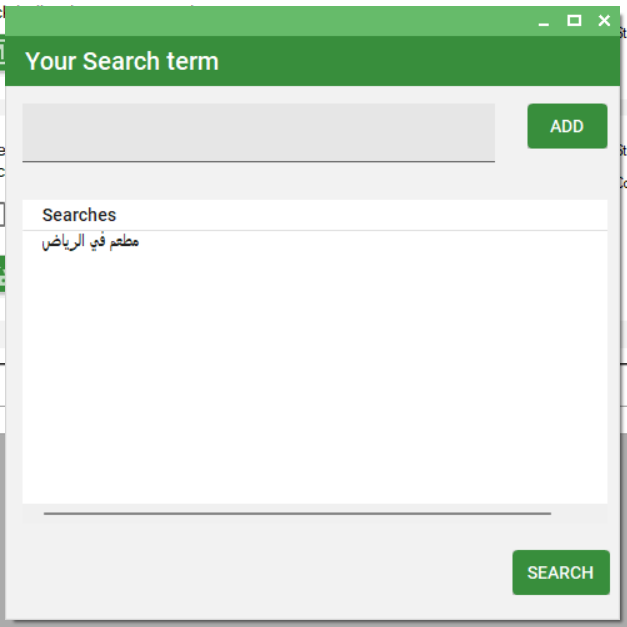
بعدما قمنا بالضغط على زر SEARCH مباشرة يتم فتح متصفح قوقل كروم مع العبارة البحثية يعرض كافة المطاعم الموجودة في الرياض على قوقل ماب
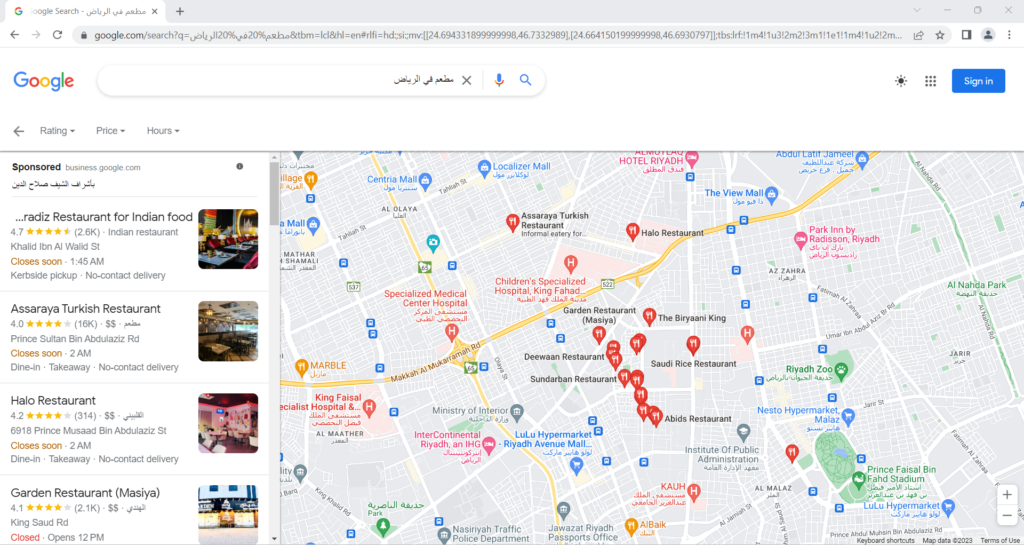
الان نرجع نفتح تبويبة Google Map Data Extractor، نجد ان Status مكتوب عليها Initialised باللون الاخضر. الان بعد ان اصبح البرنامج متصل مع قوقل كروم وفيها العبارة البحثية نقوم بالضغط على زر START GRABBING مباشرة تبدا عملية جمع كافة البيانات من ارقام الهواتف والايميلات وموقع الويب …الخ.
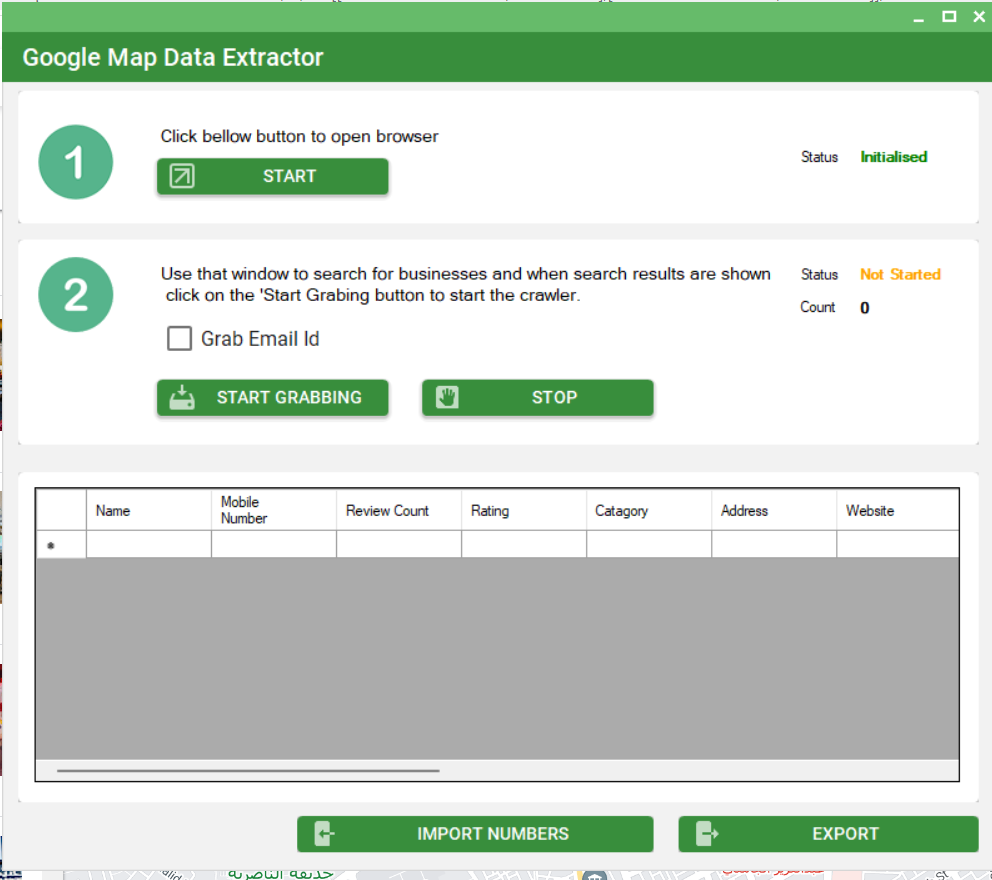
انظر الجدول الموجود في الصورة التالية تظهر بان عملية جمع البيانات بدات ننتظر الى ان تنتهي عملية الجمع.
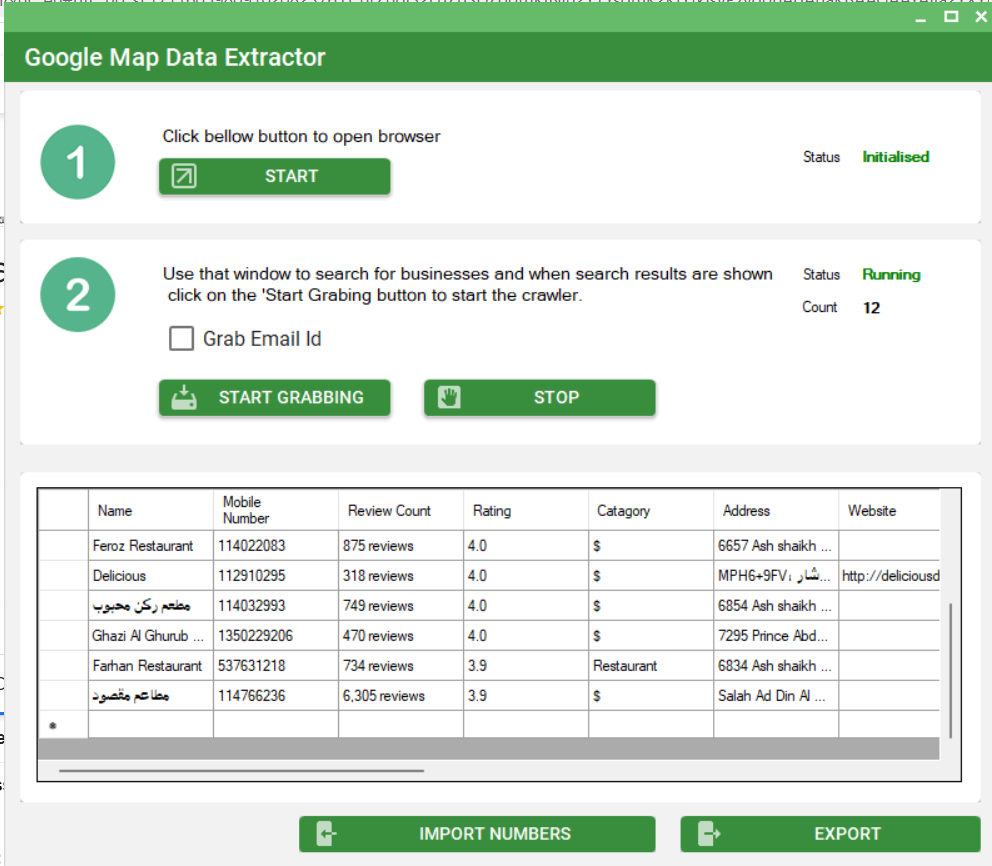
لمعرفة هل البرنامج انتهى من جمع البيانات او لم ينتهي بعد؟ يتم من خلال تصفح البرنامج لكافة الصفحات الموجودة في نهاية الصفحة التي تظهر عدد النتائج البحثية هنا مرقم من 1 الى 10 اسفل كلمة Gooooooooooooooogle بحيث يمر البرنامج لجميع هذه البيانات ويقوم بجمعها تلقائيا
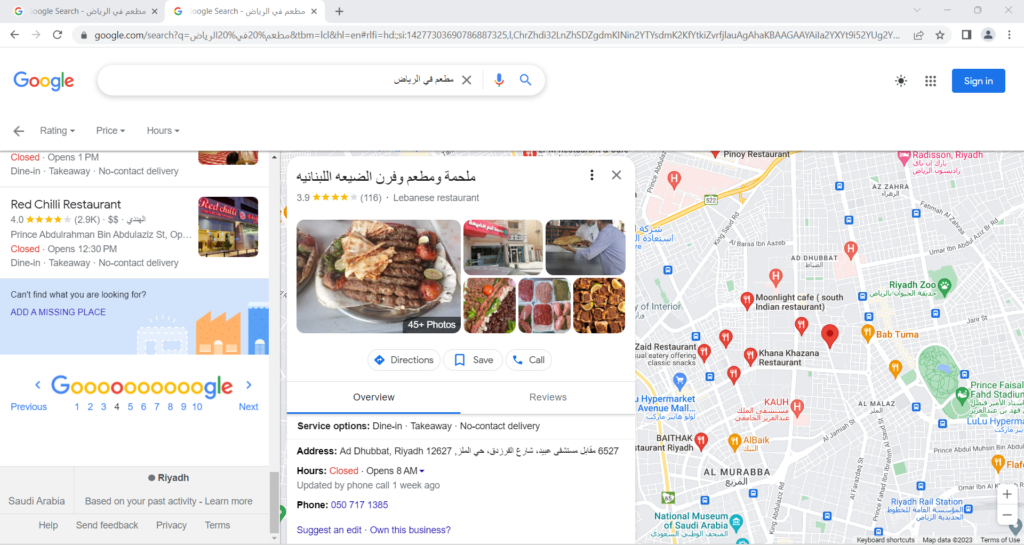
ولتصدير البيانات في ملف اكسيل قم بالضغط على زر EXPORT الموجود في الاسفل
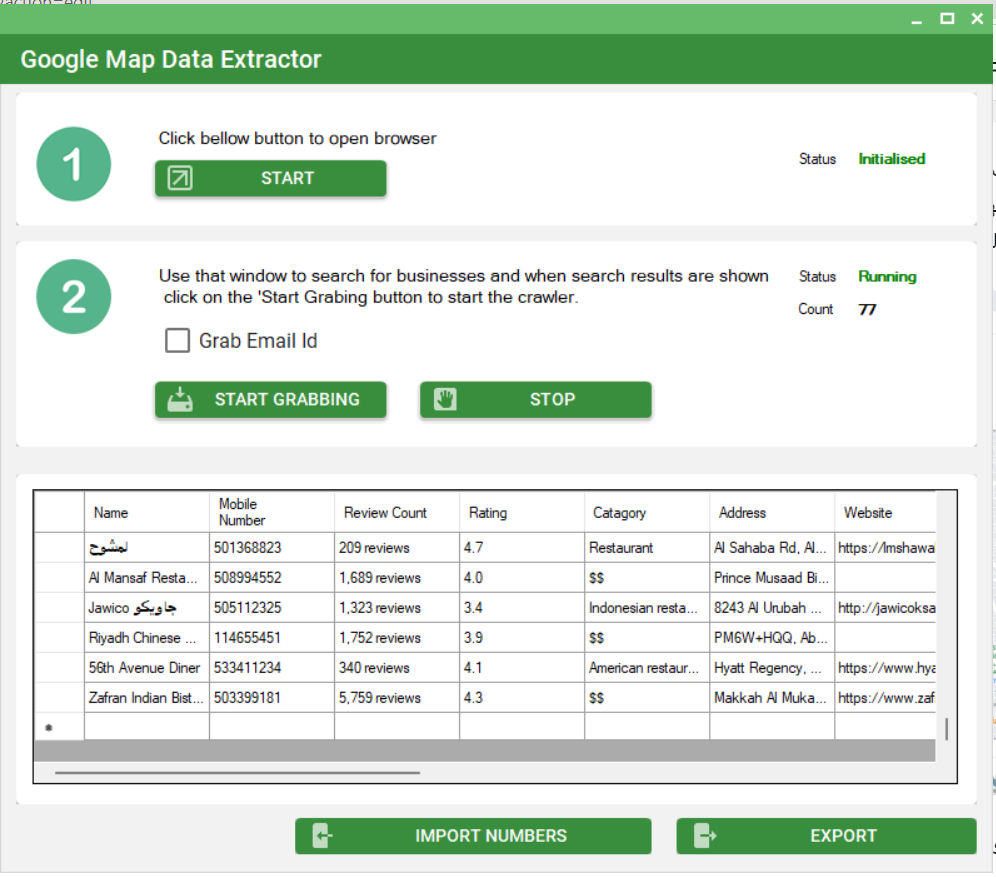
بعدما تضغط على زر EXPORT مباشرة يتم فتح مكان تخزين ملف الاكسيل المستخرج (انظر للصورة التالية) الملف يحمل الاسم GroupList.xlsx بامكانك تغير الاسم وتختار مكان حفظ الملف